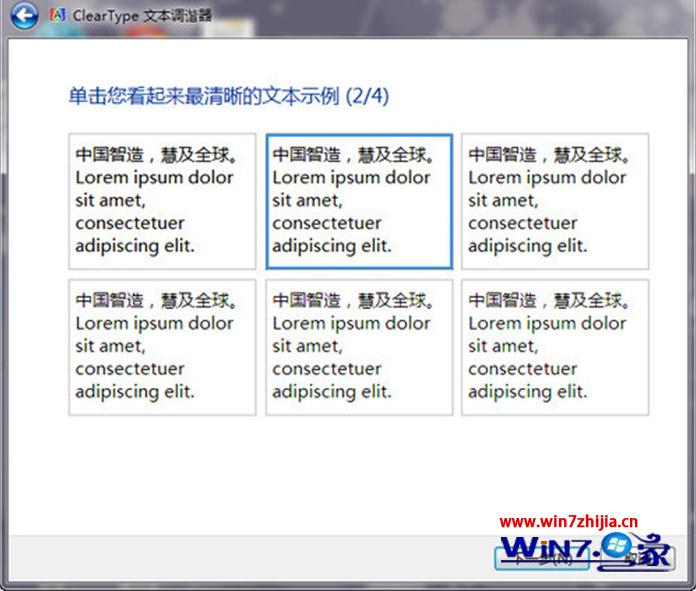1、在Win7桌面上右擊選擇“個性化”,然後單擊左側邊欄下部的“顯示”按鈕;
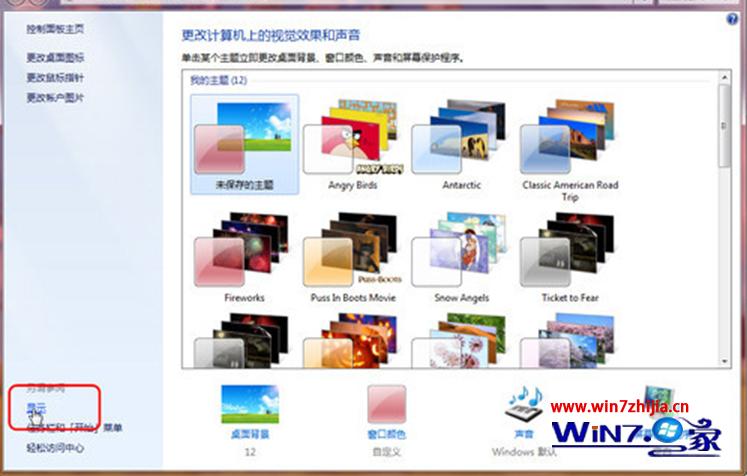
2、然後在窗口左側點擊“調整ClearType文本”,系統自動進入詳細設置界面;
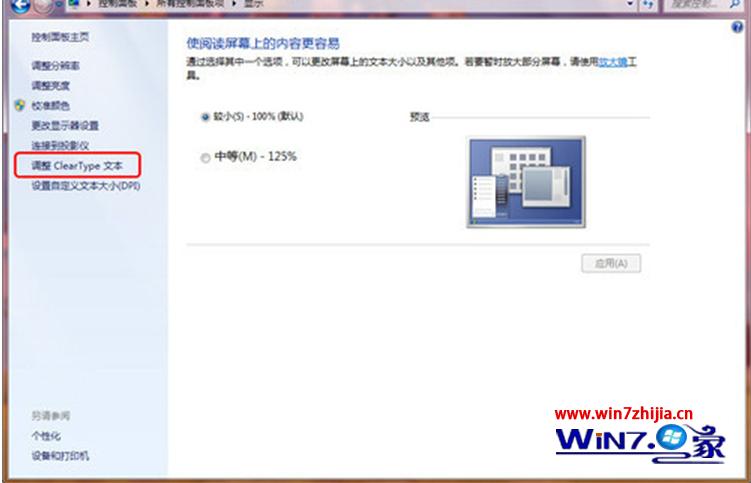
3、在彈出來的界面中勾選“啟用ClearType”選項,然後單擊“下一步”按鈕;
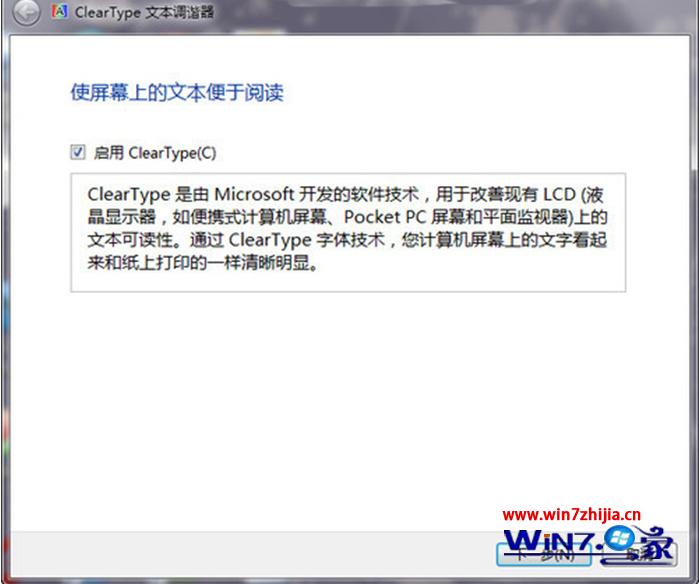
4、這時候系統將顯示器設置為原始分辨率,單擊“下一步”按鈕;
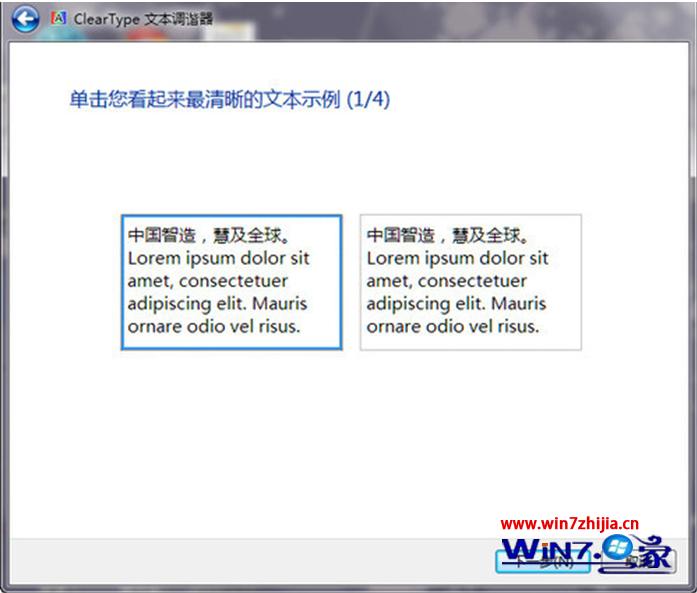
5、然後系統會用對比的形式讓用戶選擇哪個文本看起來更加清晰、自然,ghost win7系統用戶可以根據自己的主觀判斷選擇適合的文本,之後選擇下一步,經過幾輪對比後,只要選擇自己認為哪個是最清晰的字體然後單擊“完成”按鈕對設置進行保留。